Convertissez, éditez et compressez des vidéos/audios dans plus de 1000 formats de haute qualité.
Comment éditer vos vidéos TikTok après publication : 3 façons de les prendre
« Comment éditer vos vidéos TikTok après publication ? » Vous cherchez une réponse à cette question pour corriger les petites erreurs, améliorer l'esthétique ou apporter la touche finale à votre vidéo TikTok déjà publiée ? Si oui, vous êtes au bon endroit ! Cet article présente trois méthodes simples et efficaces pour éditer vos vidéos TikTok après publication ! Alors, sans plus attendre, explorez-les et appliquez les modifications nécessaires !
Liste des guides
Pouvez-vous éditer vos vidéos TikTok après leur publication ? Méthode 1 : Téléchargez la vidéo TikTok et modifiez-la à nouveau Méthode 2 : Enregistrer une vidéo TikTok en mode brouillon pour la modifier Méthode 3 : Ajuster les paramètres de confidentialité de TikTokPouvez-vous éditer vos vidéos TikTok après leur publication ?
Avant de découvrir les méthodes présentées dans cet article pour modifier vos vidéos TikTok après publication, sachez que vous ne pouvez pas modifier la vidéo TikTok que vous avez publiée. Une fois publiée, elle est permanente et ne peut être ni modifiée ni redéfinie. Vous ne pouvez modifier que les descriptions ou légendes, les hashtags, les mentions, les lieux et les miniatures. Cependant, comme mentionné précédemment, cet article présente trois méthodes pour modifier les vidéos publiées. Vous apprendrez plus tard à les utiliser. Alors, « Peut-on modifier les légendes d'une vidéo TikTok après publication ? » Oui, y compris les hashtags, les mentions, les lieux et les miniatures. Mais pas la vidéo elle-même.
Pour modifier les légendes, les mentions, les emplacements et la photo de couverture/miniature de votre vidéo TikTok, accédez à la vidéo que vous avez publiée et appuyez sur l'icône « trois points ». Ensuite, faites glisser les options situées juste en dessous des réseaux sociaux vers la gauche et appuyez sur « Modifier la publication ». Apportez ensuite les modifications souhaitées à votre vidéo TikTok publiée.
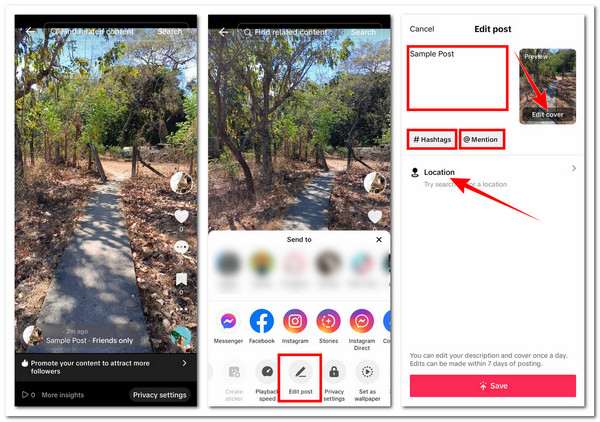
Veuillez noter que vous ne pouvez modifier la description et la couverture d'une vidéo TikTok qu'une fois par jour. De plus, les modifications ne peuvent être effectuées que dans les 7 jours suivant la publication.
Méthode 1 : Téléchargez la vidéo TikTok et modifiez-la à nouveau
Passons maintenant aux trois méthodes présentées dans cet article pour modifier vos vidéos TikTok après publication. Vous pouvez commencer par la première solution : télécharger la vidéo TikTok publiée et en republier une nouvelle version, celle contenant toutes les modifications souhaitées. Pour vous guider, voici les étapes à suivre :
Étape 1Sur votre application TikTok, appuyez sur l'option « Profil » en bas à gauche et sélectionnez la vidéo mise en ligne à laquelle vous souhaitez appliquer une modification. Appuyez ensuite sur l'icône à trois points et choisissez « Enregistrer la vidéo ».
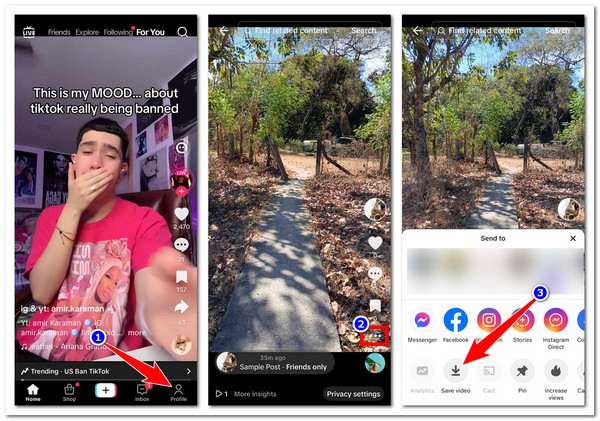
Étape 2Une fois la vidéo téléchargée et enregistrée avec succès dans la galerie de votre téléphone, appuyez à nouveau sur l'icône « à trois points », faites glisser les options vers la gauche et sélectionnez « Supprimer » pour supprimer la vidéo.
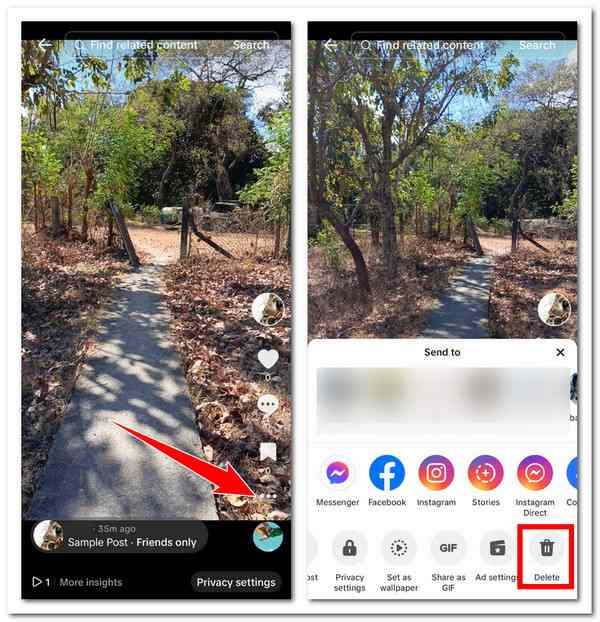
Étape 3Sur l'interface principale de TikTok, appuyez sur l'icône « Plus » en bas, sélectionnez la vidéo téléchargée et utilisez l'éditeur intégré pour la modifier en balayant l'écran vers le haut. Une fois terminé, appuyez sur l'icône « Flèche » et appliquez les touches finales avant de republier la vidéo. Et voilà ! Voici les étapes pour modifier vos vidéos TikTok après publication.
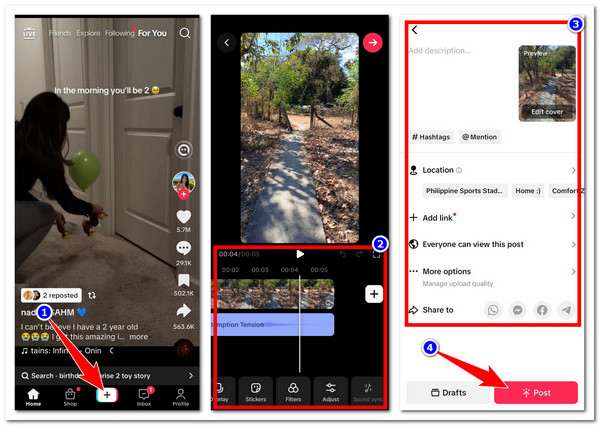
Note: La vidéo téléchargée ou enregistrée depuis TikTok sera automatiquement dotée d'un filigrane contenant le logo de la plateforme et votre identifiant. De plus, les options de montage vidéo de TikTok peuvent être limitées. Dans ce cas, vous pouvez utiliser l'éditeur professionnel. 4Easysoft Convertisseur vidéo total outil comme alternative !
Compatible avec Windows et Mac 4Easysoft Convertisseur vidéo total Cet outil propose diverses fonctionnalités de montage vidéo pour redéfinir vos vidéos TikTok téléchargées. Il intègre un outil de rotation et de recadrage vidéo permettant de modifier la taille, de couper les zones filigranées et de modifier la position de la vidéo. Il permet également d'ajuster et d'appliquer des effets à la vidéo, ainsi que d'ajouter des filtres pour modifier son apparence. De plus, cet outil permet d'ajouter une musique de fond et des sous-titres personnalisables à votre vidéo selon vos préférences. Il intègre également une boîte à outils contenant différents éditeurs vidéo pour TikTok ! Certains incluent la correction des couleurs, la création 3D, la suppression du bruit, la fusion vidéo, et même des fonctions de retouche photo. Suppression de filigrane TikTok.

Modifiez plusieurs vidéos TikTok de haute qualité simultanément sans problèmes de décalage.
Je vous propose un optimiseur vidéo IA pour améliorer et améliorer la qualité de votre vidéo TikTok.
Prend en charge MV Maker, que vous pouvez utiliser pour éditer et créer du contenu TikTok attrayant.
Intégré à Collage Maker, que vous pouvez utiliser pour créer du contenu vidéo côte à côte.
100% sécurisé
100% sécurisé
Méthode 2 : Enregistrer une vidéo TikTok en mode brouillon pour la modifier
Une autre méthode pour modifier vos vidéos TikTok après publication consiste à les enregistrer comme brouillon et à les modifier. Cette méthode ne fonctionne que si vous disposez d'un brouillon de la vidéo mise en ligne. Les vidéos enregistrées comme brouillon peuvent être modifiées et, une fois satisfait du résultat, vous pouvez enfin les publier. Alors, comment modifier vos vidéos TikTok après publication grâce à cette méthode ? Voici les étapes à suivre :
Étape 1Accédez au tableau de bord de votre profil TikTok et sélectionnez la vidéo que vous avez enregistrée comme brouillon (généralement la vignette « Brouillons »). Vous pouvez ensuite appliquer les modifications souhaitées grâce aux options à droite.
Étape 2Une fois l’édition terminée, appuyez sur le bouton « Suivant » et appliquez les légendes souhaitées/descriptions, couverture/vignette, hashtags, mentions, etc. Une fois la vidéo prête à être téléchargée, appuyez sur le bouton « Publier ».
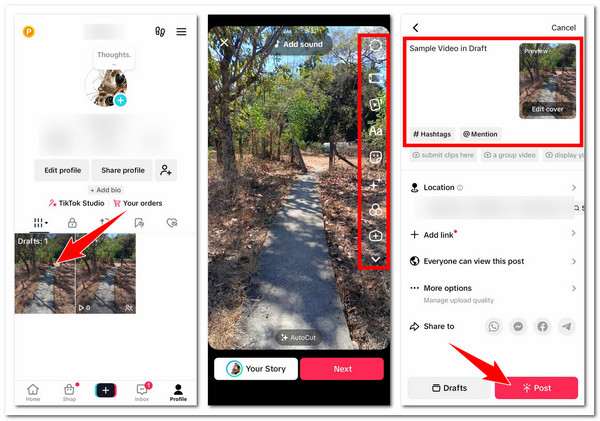
Méthode 3 : Ajuster les paramètres de confidentialité de TikTok
La dernière méthode pour modifier vos vidéos TikTok après publication consiste à ajuster les paramètres de confidentialité de TikTok et à appliquer les modifications ultérieurement. Si la vidéo TikTok que vous avez publiée contient des informations sensibles ou des éléments non visibles, modifier les paramètres de confidentialité de la plateforme est très utile. Cela vous permettra de minimiser les chances de visionnage. Vous pourrez ensuite la modifier. Pour ce faire, voici les étapes :
Étape 1Sur votre application TikTok, sélectionnez la vidéo publique que vous souhaitez modifier. Appuyez ensuite sur l'icône à trois points et sélectionnez l'option « Paramètres de confidentialité ».
Étape 2Ensuite, accédez à l'option « Qui peut regarder cette vidéo ? » et remplacez « Tout le monde » par « Moi seulement ». Maintenant que la vidéo est masquée, vous pouvez la modifier. Et voilà ! Voici les étapes pour modifier vos vidéos TikTok après leur publication en modifiant les paramètres de confidentialité.
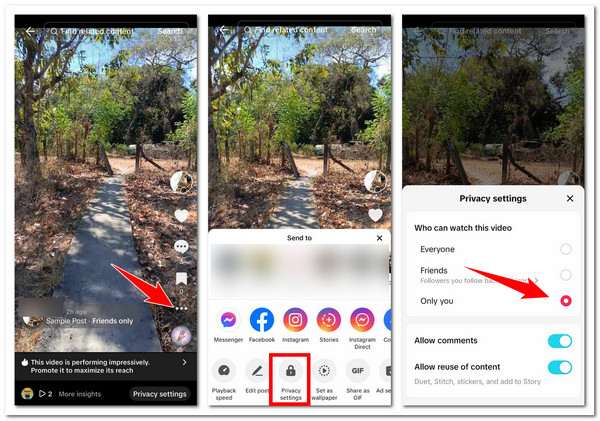
Conclusion
Grâce à ces trois méthodes simples pour éditer vos vidéos TikTok après publication, vous pouvez facilement apporter les modifications souhaitées à vos vidéos TikTok mises en ligne. Bien qu'il existe une méthode directe pour éditer les vidéos mises en ligne, ces méthodes constituent une excellente solution de contournement pour effectuer au moins un montage. Si l'éditeur intégré de TikTok vous semble trop limité, vous pouvez utiliser l'éditeur professionnel. 4Easysoft Convertisseur vidéo total comme alternative. Visitez le site officiel de cet outil pour en savoir plus sur ses fonctionnalités d'édition dès aujourd'hui !
100% sécurisé
100% sécurisé



